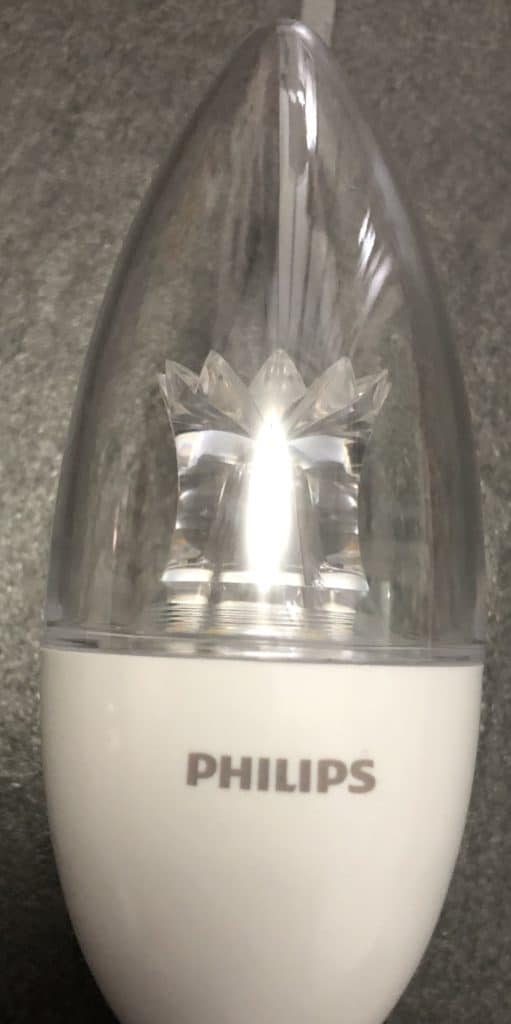Xiaomi Philips Zhirui Leuchtmittel sind günstig, aber leider bisher in Deutschland noch nicht erhältnis. In diesem Beitrag zeige ich, wie sie ohne ein Gateway direkt mit Home-Assistant betrieben werden können. Lediglich für die Einrichtung benötigt man das Gateway.
Home-Assistant stellt dafür die Xiaomi Philips light Plattform zur Verfügung. Die Einbindung in der configuration.yaml ist einfach.
light:
- platform: xiaomi_miio
name: Xiaomi Philips Smart LED Ball
host: 192.168.130.67
token: hier steht der noch auszulesende Token
model: philips.light.bulb
Inhaltsverzeichnis
1. Einrichten unter MacOS
Allerdings benötigen die Leuchtmittel einen sog. token. Und den müssen wir erst noch auslesen.
1. Xcode
1. Dazu installieren wir über den AppStore zunächst XCode (wenn das noch nicht passiert ist). Wie Du sehen kannst, ist es auf meinem System bereits installiert.

2. homebrew
Wir installieren jetzt homebrew über den Terminal mit der folgenden Befehlszeile:
ruby -e "$(curl -fsSL https://raw.githubusercontent.com/Homebrew/install/master/install)"

3. Node.js / NPM
Als nächstes installieren wir über den Terminal node.js / NPM auf unserem System.
brew install node

4. miio
Mit dem Kommandozeilen Programm Miio können die Keys/Token von bestimmten Xiaomi Produkten ausgelesen werden. Unter anderem auch die unserer Philips Zhirui Leuchtmittel.
npm install -g miio

Mit dem folgenden Befehl starten wir nun das Programm:
miio discover

Leider finden wir bei vielen Geräten nicht den Token. Sobald das Gerät mit der Xiaomi App verbunden ist, wird das Auslesen des Tokens erschwert. Daher versetzen wir das Leuchtmittel durch 5 Mal schnelles An- und Ausschalten in den Auslieferungszustand. Jetzt erzeugt die Philips Zhirui LED im WLAN ein eigenes Netzwerk. Wir wechseln in dieses Netzwerk und geben jetzt den Befehl noch einmal ein.
miio discover

Den Token am besten mit Strg-C sichern. Jetzt benötigen wir die Mi-App. Dort richten wir die LED jetzt ein.
5. Mi-Home iPhone App



Jetzt über Einstellungen und WLAN mit dem neuen Netzwerk verbinden und danach in die Mi-Home App zurückwechseln. Die LED wird dann erkannt und eingerichtet. Am Ende ist die LED über die App wie folgt erreichbar:

6. configuration.yaml anpassen
Jetzt wird die Datei configuration.yaml angepasst und dann ist die Xiaomi Philips Zhirui über Home-Assistant erreichbar.
light:
- platform: xiaomi_miio
name: Xiaomi Philips Zhirui
host: 192.168.178.42
token: 6f455b71ef1886xxxxxxxxeebbe1dc23
model: philips.light.bulb
7. Xiaomi Aqara Gateway
Jetzt kannst Du auch das Xiaomi Aqara Gateway aus der Steckdose ziehen. Die Lampe lässt sich trotzdem über WLAN erreichen. Du kannst sie also betreiben, ohne dass das Xiaomi Aqara Gateway „nach Hause funkt“. Was Du allerdings nicht machen darfst, ist die Lampe aus dem Gateway zu löschen. Dann ist sie auch über Home Assistent nicht mehr zu erreichen. Der Grund dafür ist, dass sich mit dem Löschen auch der Token wieder ändert.